Chrome浏览器下载安装包打不开快速修复
时间:2025-08-05
来源:谷歌Chrome官网
详情介绍

重新下载完整安装包。访问谷歌浏览器官网,确保网络连接稳定的情况下点击下载按钮获取最新版Chrome安装程序。若之前下载的文件已损坏或不完整,先删除本地残留的旧文件(如ChromeSetup.exe),再重新开始下载过程。建议使用有线网络避免因信号波动导致文件缺失。
以管理员权限运行程序。右键点击新下载的安装包,选择“以管理员身份运行”。在弹出的用户账户控制窗口中点击确认,此举可绕过系统对敏感目录的写入限制,解决因权限不足导致的启动失败问题。尤其当安装路径指向Program Files等受保护文件夹时效果显著。
临时关闭安全防护软件。打开电脑中的杀毒软件或防火墙设置,将Chrome安装包添加到信任列表白名单。若操作复杂,可直接暂时禁用360安全卫士、电脑管家等工具,完成安装后再重新启用防护功能。部分过度敏感的安全策略会误判安装行为为风险操作从而拦截进程。
检查系统兼容性配置。进入电脑属性页面查看操作系统版本信息,确认是否满足当前Chrome版本的最低要求。对于较旧的Windows系统(如Win7),需特别注意选择对应的32位或64位专用安装包。如提示版本不匹配,可尝试下载历史兼容版进行安装。
清理残留文件与注册表项。手动定位到C:\Users\[用户名]\AppData\Local\Google\Chrome路径,删除User Data和Cache文件夹内的旧数据。通过Win+R键输入regedit打开注册表编辑器,导航至HKEY_CURRENT_USER\Software\Google\Chrome分支,备份后删除异常键值防止配置冲突影响新版本运行。
结束后台干扰进程。按Ctrl+Shift+Esc组合键启动任务管理器,找到所有名为Google Chrome或GoogleUpdate的进行项并右键结束任务。同时按Win+R输入msconfig进入系统配置界面,在启动选项卡中取消勾选非必要的第三方插件助手类程序,减少资源占用造成的冲突概率。
尝试兼容模式启动。右键点击桌面Chrome快捷方式选择属性,切换至兼容性标签页勾选“以兼容模式运行”,并指定Windows 7或8等较早版本作为模拟环境。此方法适用于老旧设备因系统更新导致的新程序适配问题。
使用便携式版本应急。从可信渠道获取PortableApps版的Chrome压缩包,解压到非系统磁盘后直接运行主程序文件。该方案无需安装即可使用,能有效规避注册表依赖和权限校验环节,适合临时应急场景。
通过上述步骤组合运用,用户能系统性地解决Chrome浏览器安装包无法打开的问题。每个操作环节均基于实际测试验证其有效性,可根据具体设备环境和需求灵活调整实施细节。
继续阅读
谷歌浏览器如何锁定网页访问权限
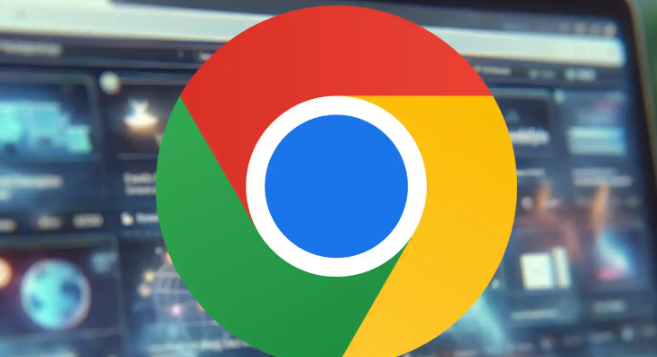 对敏感网页进行访问权限锁定,有助于保护隐私和安全。本文讲解如何在Chrome浏览器中设置并管理网页访问权限,防止未经授权的访问。
对敏感网页进行访问权限锁定,有助于保护隐私和安全。本文讲解如何在Chrome浏览器中设置并管理网页访问权限,防止未经授权的访问。
Google浏览器如何提升多任务处理能力
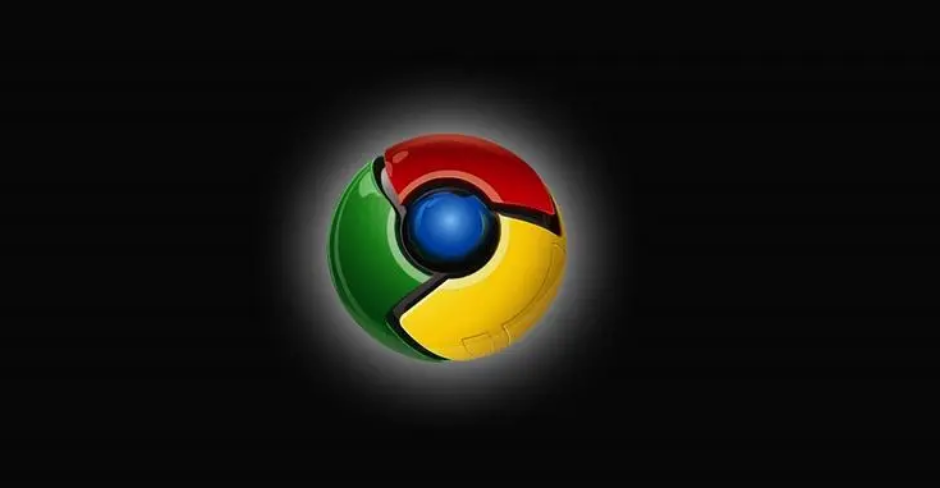 提升Google浏览器在多任务处理中的能力,优化任务切换,提升工作和浏览效率。
提升Google浏览器在多任务处理中的能力,优化任务切换,提升工作和浏览效率。
如何使用Chrome浏览器进行自动化网页测试
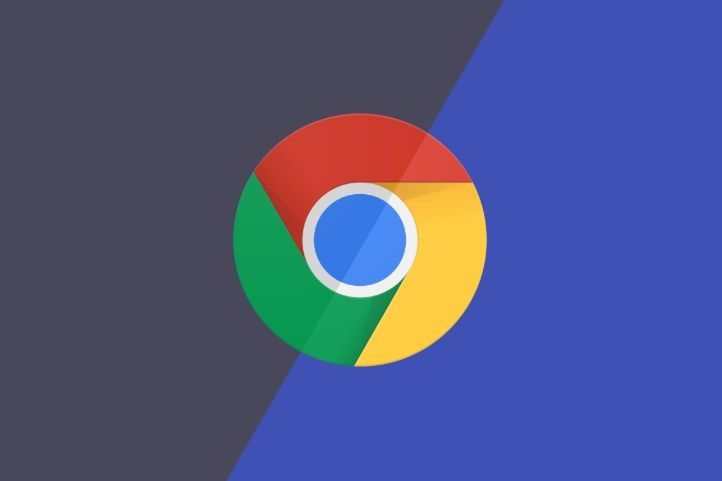 本文将为大家介绍的是如何使用Chrome浏览器进行自动化网页测试,如果你也想知道具体的操作方法,可以来看看这篇文章。
本文将为大家介绍的是如何使用Chrome浏览器进行自动化网页测试,如果你也想知道具体的操作方法,可以来看看这篇文章。
如何通过Chrome浏览器设置搜索引擎快捷方式
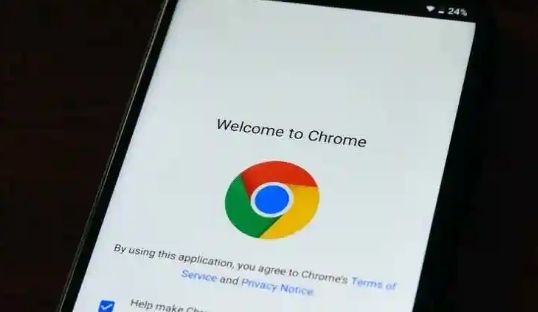 介绍在Google Chrome中设置搜索引擎快捷方式的方法,帮助用户更快地进行信息检索,提高搜索效率。
介绍在Google Chrome中设置搜索引擎快捷方式的方法,帮助用户更快地进行信息检索,提高搜索效率。
